
В игре Borderlands 3, помимо её противоречивости, многие покупатели были крайне раздражены обилием технических проблем. Некоторые потенциальные игроки столкнулись с трудностями в запуске игры, в частности, с непонятной ошибкой 88500000 в операционной системе Windows 10.
В данной публикации представлены рекомендации разработчиков по решению рассматриваемой проблемы, а также описаны методы, которыми пользователи успешно преодолели аналогичные трудности.
Обновляем или переустанавливаем клиент Epic Games
Специалисты Epic Games предлагают полностью удалить все данные, относящиеся к магазину игр и самому Epic Games Launcher, после чего предпринять новую попытку его установки.
- Открываем встроенный поисковик (тот, что справа от меню «Пуск»).
- Ищем там панель управления и запускаем.
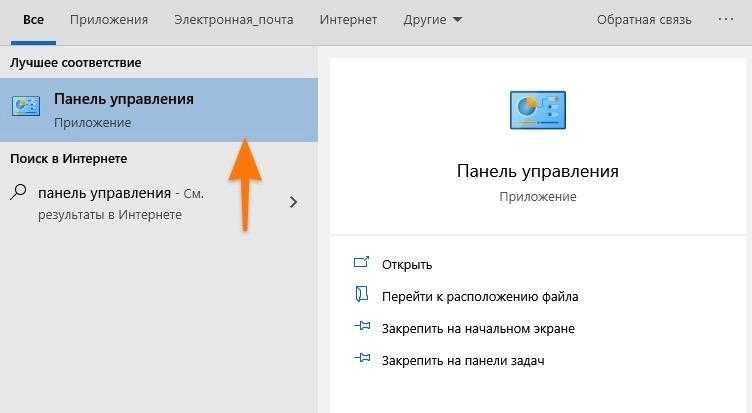
Требуется установка традиционной панели управления.
- Затем кликаем по строчке «Удаление программы».
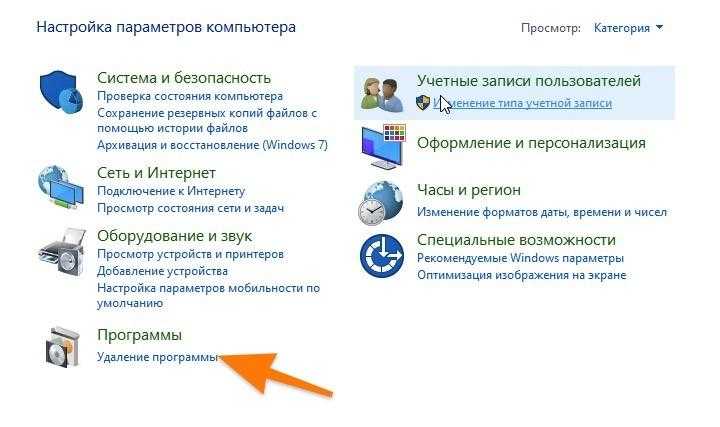
Вот и подходящий пункт.
- Ищем в списке установленных приложений Epic Games Launcher и кликаем по нему правой кнопкой мыши.
- В появившемся контекстном меню выбираем пункт «Удалить».
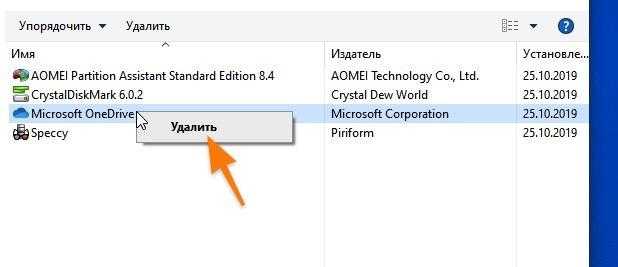
OneDrive служит лишь одним из примеров облачного хранилища.
- После этого открываем файловый менеджер «Проводник».
- Переходим в папку, куда установлен Epic Games Launcher (по умолчанию это Program Files).
- Удаляем все файлы, связанные с магазином игр.
- Снова открываем поисковик и вводим туда команду __ %localappdata%__.
- В открывшемся окне ищем папку Epic Games Launcher и удаляем ее.
- Затем заново скачиваем Epic Games Launcher.
- На начальном этапе установки нажимаем на кнопку «Изменить…».
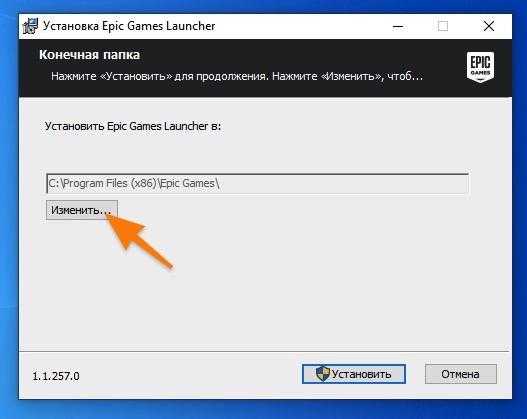
- Указываем любую папку, кроме папки по умолчанию, и нажимаем ОК. Продолжаем установку.
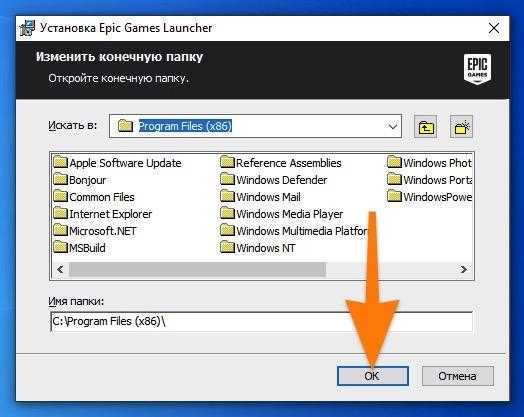
Рекомендуется разместить на другой жесткий диск, если он доступен.
- Заново загружаем Borderlands (тоже в другую папку)
Меняем настройки DNS и брандмауэра
Некоторые пользователи убеждены, что переустановка системы не является необходимостью, и можно обойтись изменением параметров сетевой конфигурации.
Разрешаем запуск игры в брандмауэре
- Снова открываем панель управления (как это сделать, написано в предыдущем блоке статьи).
- Кликаем на кнопку справа от строчки «Просмотр» и выбираем пункт «Мелкие значки».
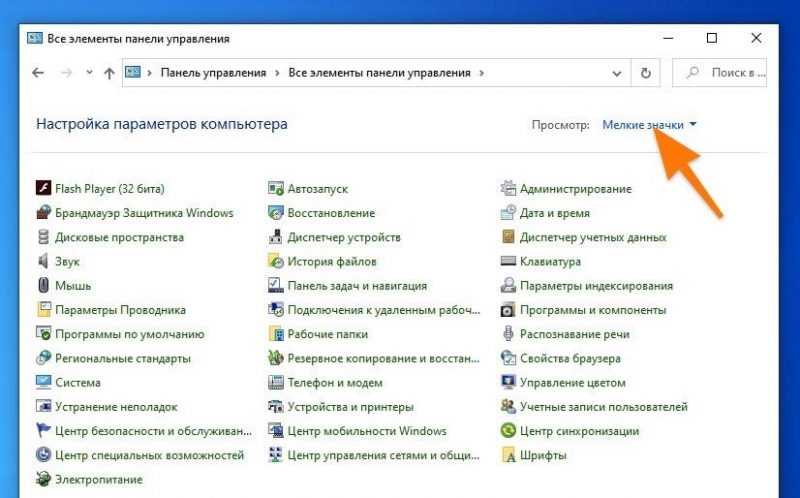
Ориентация значительно упрощается при таком подходе.
- Переходим в подменю «Брандмауэр Защитника Windows».

Этот брандмауэр предназначен для защиты локальной сети.
- Кликаем по строке «Разрешение взаимодействия с приложением или компонентом в брандмауэре Защитника WIndows» в боковой панели.
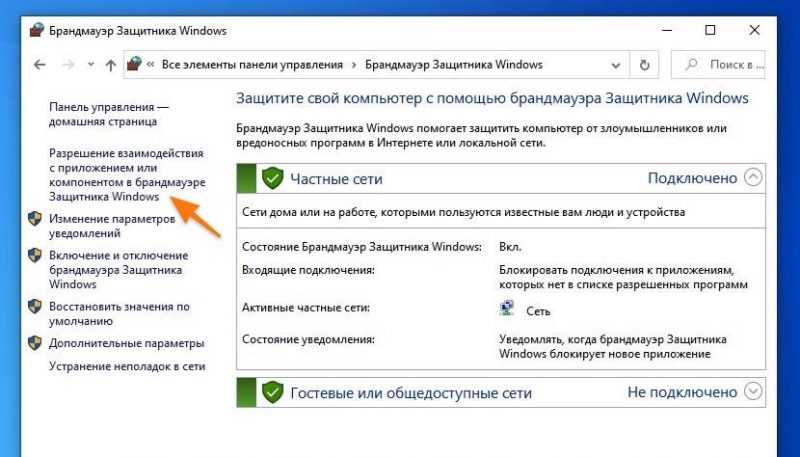
В данном контексте производится настройка функционирования брандмауэра с учетом индивидуальных требований к программам.
- В открывшемся окне нажимаем на кнопку «Изменить параметры».
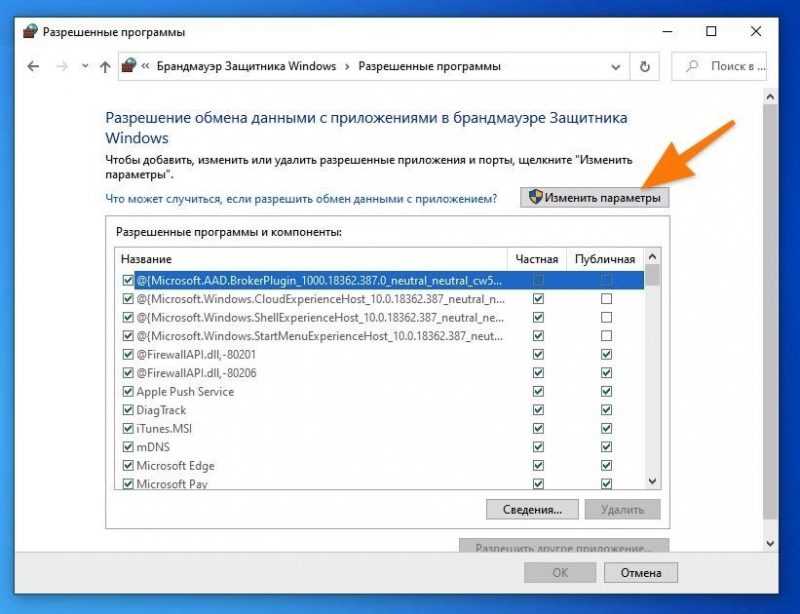
Требуются привилегии администратора.
- Затем на кнопку «Разрешить другое приложение…».
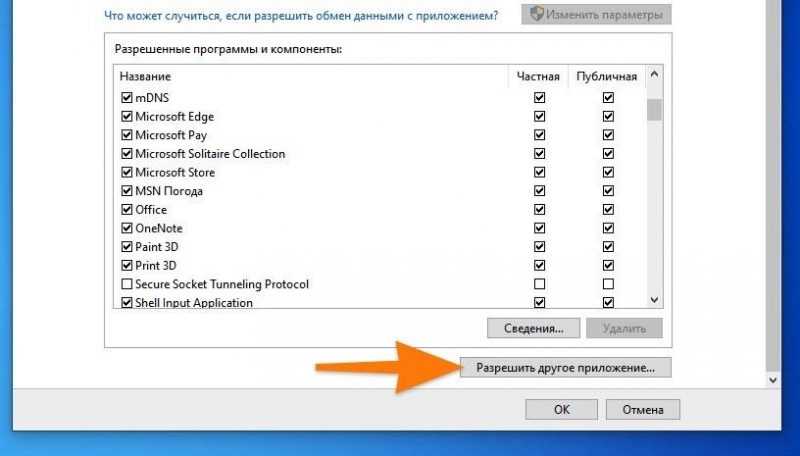
Добавление игры в случае ее отсутствия в имеющемся списке.
- Жмем на кнопку «Обзор…».
- Находим в списке программ файл запуска Epic Games Launcher и файл запуска Borderlands.
- Оба добавляем в список разрешенных.
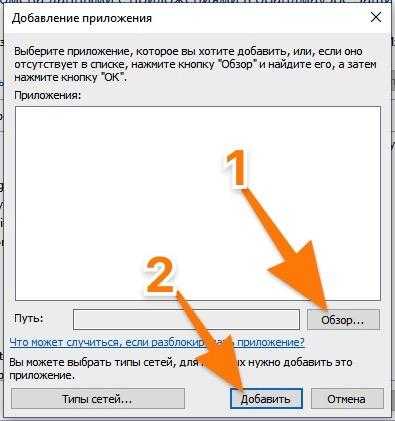
Меняем DNS-сервер
- Открываем панель управления.
- Кликаем на кнопку справа от строчки «Просмотр» и выбираем пункт «Мелкие значки».
- Выбираем подменю «Центр управления сетями и общим доступом».
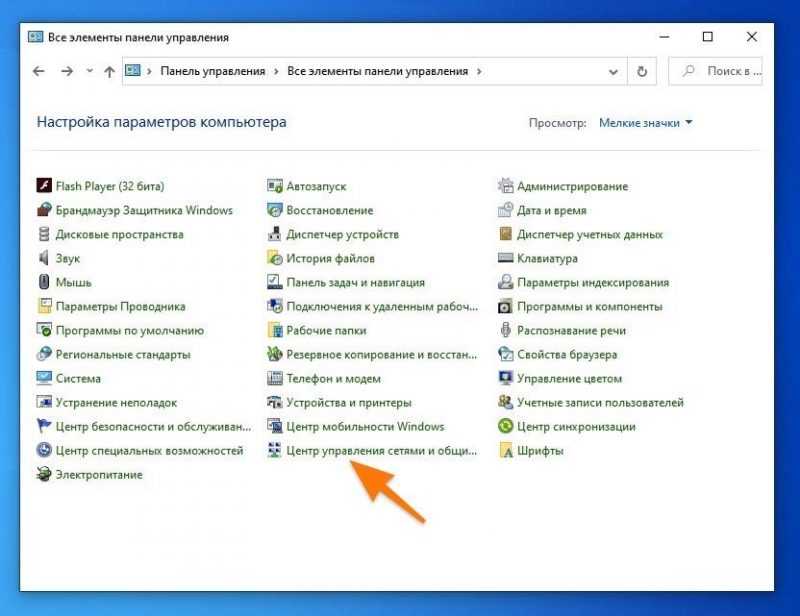
Вот требуемый пункт.
- Находим в списке сеть, к которой подключен компьютер и дважды кликаем по ее названию.
- Затем переходим в свойства подключения.

Требуются привилегии администратора.
- Дважды кликаем по протоколу «IP версии 4 (TCP/IPv4).
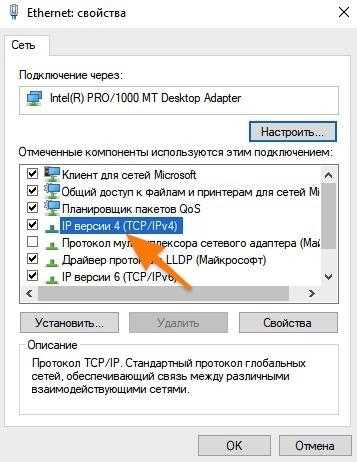
Настройка данного протокола является нашей текущей задачей.
- Ставим галочку напротив строчки «Использовать следующие адреса DNS-серверов».
- Вводим данные (можно использовать DNS-сервер Google, например) и сохраняем.
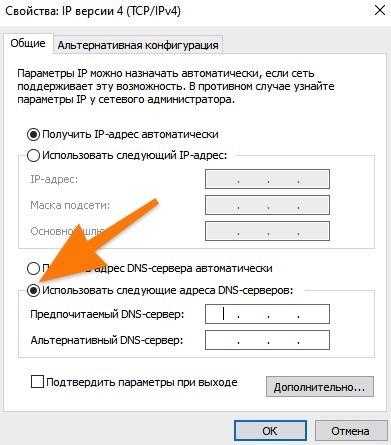
В результате устранения неисправности в игре, она должна заработать корректно.








